 瞬間日記ってどんなアプリ?open
瞬間日記ってどんなアプリ?open- 瞬間日記は、限られた140文字という制限のメモを時刻とともに記録します。(制限は解除可能です。)日記、アイディアメモ、todoリスト、ダイエット記録、買い物メモなど、様々な用途で使えます!
 瞬間日記ってどんなアプリ?open
瞬間日記ってどんなアプリ?open 140文字の制限は解除できますか?open
140文字の制限は解除できますか?open 日記はどれくらい書けるのでしょうか?open
日記はどれくらい書けるのでしょうか?open 日記を他のアプリと共有することはできますか?open
日記を他のアプリと共有することはできますか?open パスコードロックの数字を忘れてしまいましたopen
パスコードロックの数字を忘れてしまいましたopen プレミアムサービス会員になると何ができるの?open
プレミアムサービス会員になると何ができるの?open タグステッカーは増やせますか?open
タグステッカーは増やせますか?open 未来の予定を通知するリマインダー機能はありますか?open
未来の予定を通知するリマインダー機能はありますか?open 「ストレージの準備が出来ていません」と表示されますopen
「ストレージの準備が出来ていません」と表示されますopen 1年前機能とはなんですか?open
1年前機能とはなんですか?open 「開発者への要望・バグ報告」から問い合わせを行いましたが返信がきませんopen
「開発者への要望・バグ報告」から問い合わせを行いましたが返信がきませんopen 機種変更の際の移行手段を教えてくださいopen
機種変更の際の移行手段を教えてくださいopenAndroid→Androidに機種変更する場合
Android→iOSに機種変更する場合 iOS→Androidに機種変更する場合
 端末バックアップってなんですか?open
端末バックアップってなんですか?open あんしんバックアップってなんですか?open
あんしんバックアップってなんですか?open 端末バックアップとあんしんバックアップは何が違うのですか?open
端末バックアップとあんしんバックアップは何が違うのですか?openあんしんバックアップはサーバにデータを保存する事ができます。同期を行う事でデータの復元ができます。
 あんしんバックアップの始め方を教えてくださいopen
あんしんバックアップの始め方を教えてくださいopen あんしんバックアップは有料ですか?open
あんしんバックアップは有料ですか?open データを同期するにはどうしたらいいですか?open
データを同期するにはどうしたらいいですか?open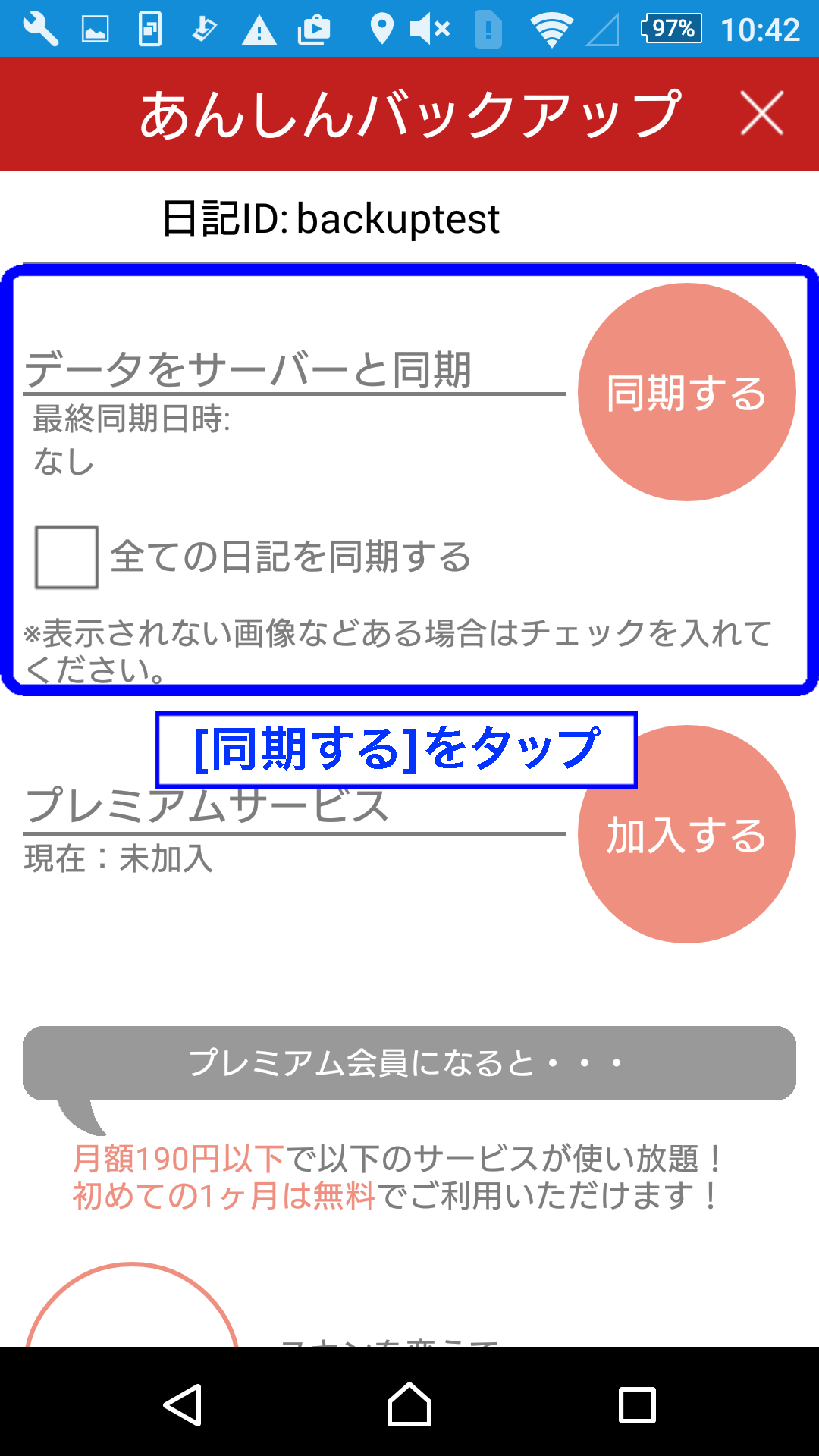
 あんしんバックアップが全く進みません、時間がかかりますopen
あんしんバックアップが全く進みません、時間がかかりますopen プレミアム会員になり、新しい端末であんしんバックアップをしても写真が表示されませんopen
プレミアム会員になり、新しい端末であんしんバックアップをしても写真が表示されませんopen あんしんバックアップで動画が表示されませんopen
あんしんバックアップで動画が表示されませんopen プレミアムサービスに加入した状態で、別の端末と同期しようとしましたが、もう一度課金を求められましたopen
プレミアムサービスに加入した状態で、別の端末と同期しようとしましたが、もう一度課金を求められましたopenまた、課金情報の認識に時間がかかる場合がございますので、瞬間日記を起動し、設定→ユーザ情報を選択した後、アプリを再起動してお試しください。
 どうしてもあんしんバックアップがうまくできませんopen
どうしてもあんしんバックアップがうまくできませんopen 端末バックアップしたファイルはどこにあるのでしょうか?open
端末バックアップしたファイルはどこにあるのでしょうか?open バックアップを取らずにアプリをアンインストールしてしまいました。復元できますか?open
バックアップを取らずにアプリをアンインストールしてしまいました。復元できますか?open 端末バックアップ、リストアの手順を教えてくださいopen
端末バックアップ、リストアの手順を教えてくださいopen iPhoneからAndroidへの移行方法を教えてくださいopen
iPhoneからAndroidへの移行方法を教えてくださいopen[iOSから Android への移行前の準備]
(1)iOS端末のデータをサーバに同期してから、Android端末にサーバのデータを同期して移行する手順を踏みます。 まず、瞬間日記メイン画面下の矢印ボタンから、日記を同期する画面に移動します。 ここで、日記IDを作成している方は、以下のAかBの手順で進んでください。 日記IDを作成したことがない方や日記IDや合言葉を忘れた方は、以下のCの手順で進んでください。
A. すでに日記IDを作成しており、ログインをしている:
「日記を交換する」ボタンを押して、瞬間日記サーバに日記データを同期します。 後ほど、Android端末で、合言葉を入力する必要がありますので、合言葉を確認しておきます。 (これは、日記を同期する画面下の「工具のマーク」のボタンを押して、 「合言葉を変更する」ボタンを押すと、確認することができます。)
B. すでに日記IDを作成しており、ログインしていない方:
「すでに知っている日記IDを使う」ボタンを押して、日記IDと合言葉を入力してログインします。 (合言葉がわからない場合は、以下の手順Cで新しく日記IDを作成してください。) 表示された画面で「日記を交換する」ボタンを押して、瞬間日記サーバに日記データを同期します。
C.日記IDを作成したことがない方や日記IDや合言葉を忘れた方:
「新しい日記IDを作成して開始」ボタンを押して、新しく日記ID、合言葉を作成して、 サーバに同期できるようにログインします。 表示された画面で「日記を交換する」ボタンを押して、瞬間日記サーバに日記データを同期します。
以上の作業でiPhoneからAndroidへ日記の移動ができます。
 開発者への要望・バグ報告から連絡したのですが、連絡が返ってきません。open
開発者への要望・バグ報告から連絡したのですが、連絡が返ってきません。open